Centos 安装 Tomcat 并验证
Posted sonen7
tags:
篇首语:本文由小常识网(cha138.com)小编为大家整理,主要介绍了Centos 安装 Tomcat 并验证相关的知识,希望对你有一定的参考价值。
1.进入官网,复制下载地址
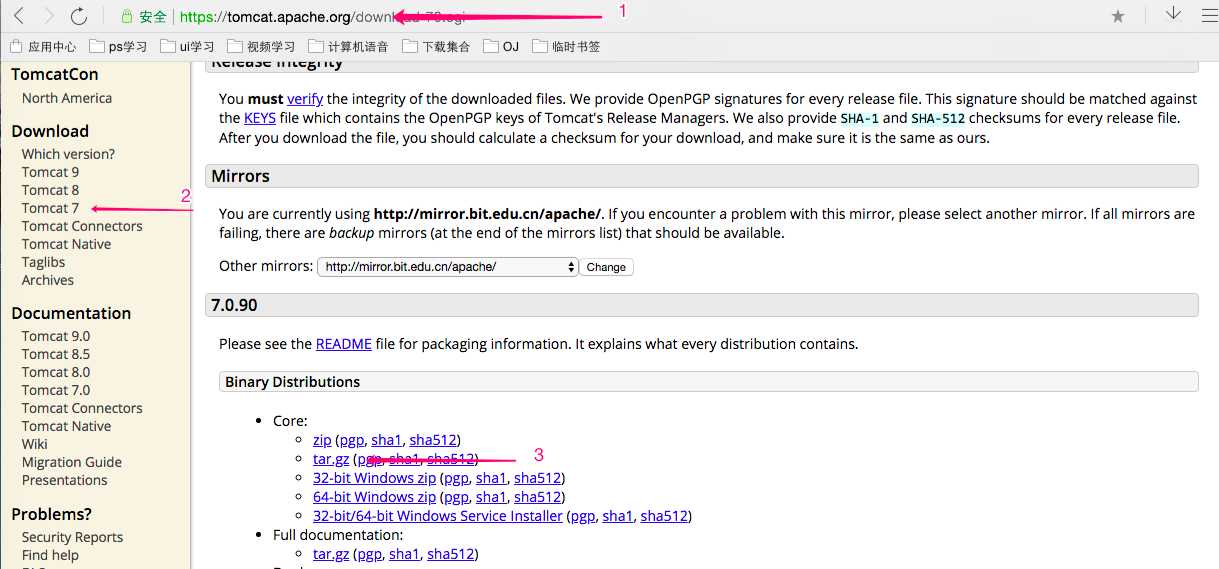
2 wget + 地址下载
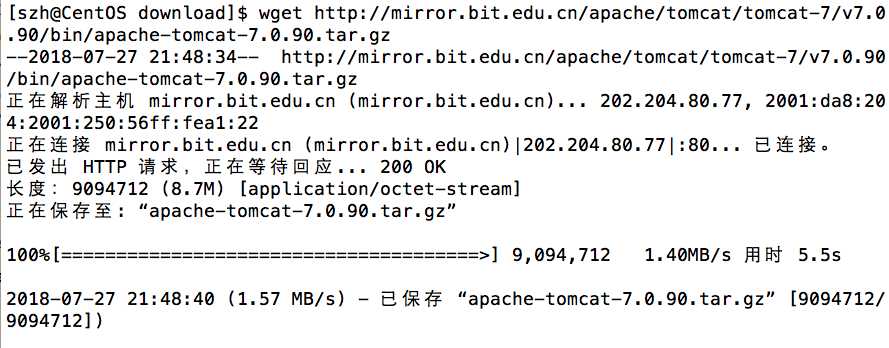
3.解压
tar -zxvf apache-tomcat-7.0.90.tar.gz
4.配置 vi /etc/profile

在末尾输入, 等号后面为你解压后所放的目录
5.使配置生效 source /etc/profile
6.配置Utf-8字符集,解决中文乱码
编辑tomcat安装目录下/conf/server.xml

找到8080端口默认配置 添加URLEncoding="UTF-8"
7.验证安装
进入安装目录/bin/
输入 ./startup.sh
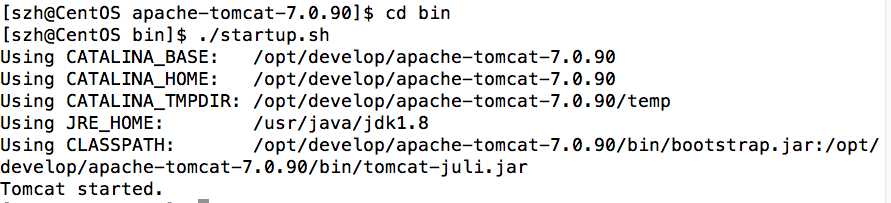
如图则表示成功了
继续验证可以在浏览器输入主机地址:8080 查看是否能够访问到tomcat,本地的则使用localhost:8080
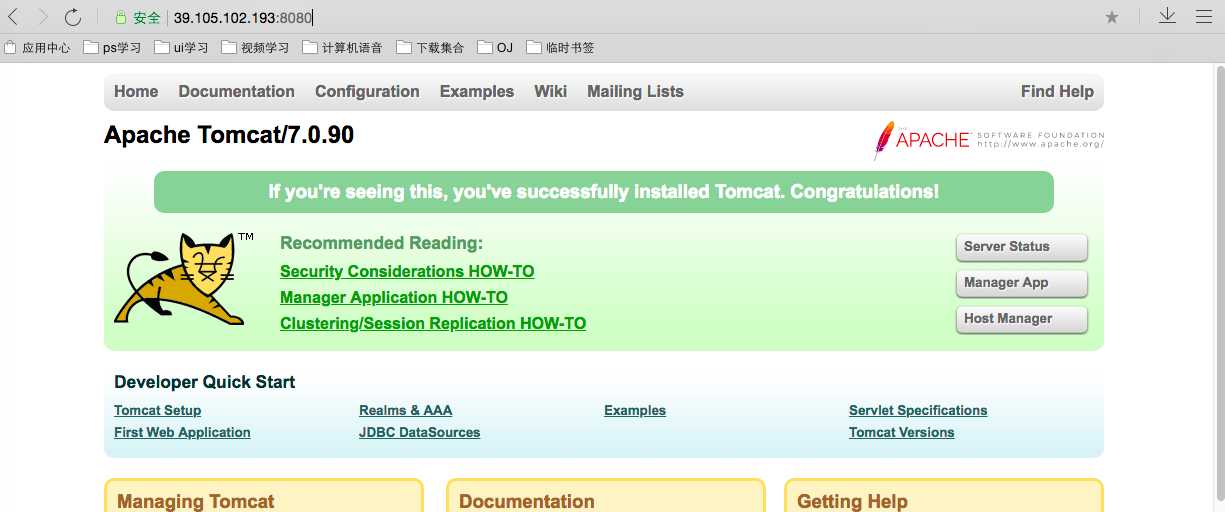
以上是关于Centos 安装 Tomcat 并验证的主要内容,如果未能解决你的问题,请参考以下文章
Centos7.3安装Tomcat和MySQL并部署JavaWeb应用